Reparer Puffin Browser som ikke kobler til nettverket

Å ikke være i stand til å koble til nettverket er et av de vanligste problemene. Løs dette problemet i Puffin-nettleseren.
Hvis du vil koble til ulike videokonferanseplattformer rett fra Puffing-nettleseren, men kameraet ikke fungerer, er det noen få løsninger du kan bruke for å løse dette problemet.
Hvis Puffin-versjonen din er utdatert, kan noen av nettleserens funksjoner og funksjoner være ødelagte.
For å sjekke om det er noen ventende oppdateringer for Puffin, åpne App Store eller Google Play Store, søk etter Puffin og hvis det er en Oppdater-knapp der, trykk på den for å få den nyeste nettleserversjonen.
Hvis plattformen du prøver å bruke kameraet på bruker Flash, bør du vurdere dette rådet: la annonsene kjøre, ikke trykk på Hopp over-knappen.
Hvis du bruker gratis Puffin-versjonen, må du se videoannonser fra tid til annen. Puffin bruker denne tilnærmingen for å dekke driftskostnader.
Hvis du hopper over videoannonsene, vil ikke Flash kjøre på de respektive nettsidene, noe som betyr at visse nettstedsskript vil bli ødelagt og visse Puffin-funksjoner (som kamerastøtte) ikke vil være tilgjengelige.
For mange nettleserinformasjonskapsler kombinert med nettleserbufferdata som ikke har blitt slettet på evigheter er en oppskrift på katastrofe.
Din nettleserbuffer og informasjonskapsler kan begrense Puffins funksjoner og blokkere nettleseren fra å få tilgang til kameraet ditt.
Trykk på Innstillinger- menyen og velg Slett nettleserdata .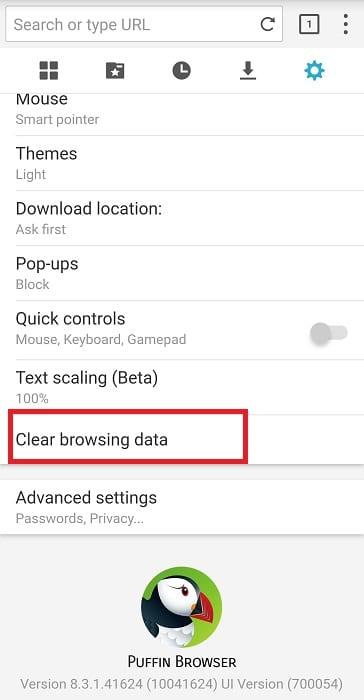
Velg deretter elementene du vil slette. Hvis du vil slette alle, merker du av for Alle.
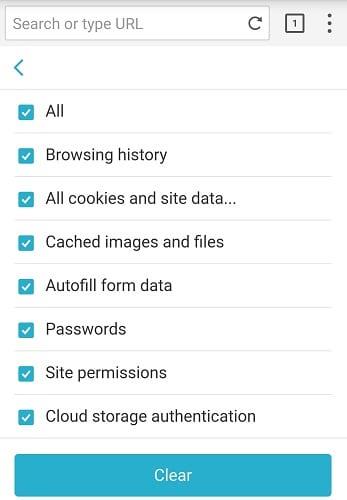
Noen ganger er ominstallering av nettleseren den raskeste måten å løse dette problemet på. Først må du avinstallere Puffin og deretter starte enheten på nytt. Trykk og hold på lundefuglikonet og velg Avinstaller når alternativet blir synlig på skjermen.
Gå deretter til App Store eller Google Play Store og installer Puffin på enheten din igjen. Start nettleseren og sjekk om du kan bruke kameraet nå.
Å ikke være i stand til å koble til nettverket er et av de vanligste problemene. Løs dette problemet i Puffin-nettleseren.
Hvis du vil koble til ulike videokonferanseplattformer rett fra Puffing-nettleseren, men kameraet ikke fungerer, er det noen få løsninger
Se vår Google Play Kjøpshistorikk ved å følge disse nybegynnervennlige trinnene for å holde apputgiftene dine under kontroll.
Ha det moro i Zoom-møtene dine med noen morsomme filtre du kan prøve. Legg til en glorie eller se ut som en enhjørning i Zoom-møtene dine med disse morsomme filtrene.
Lær hvordan du fremhever tekst med farge i Google Slides-appen med denne trinn-for-trinn-veiledningen for mobil og datamaskin.
Samsung Galaxy Z Fold 5, med sitt innovative foldbare design og banebrytende teknologi, tilbyr ulike måter å koble til en PC. Enten du ønsker
Du har kanskje ikke alltid tenkt over det, men en av de mest utbredte funksjonene på en smarttelefon er muligheten til å ta et skjermbilde. Over tid har metode for å ta skjermbilder utviklet seg av ulike grunner, enten ved tillegg eller fjerning av fysiske knapper eller innføring av nye programvarefunksjoner.
Se hvor enkelt det er å legge til en ny WhatsApp-kontakt ved hjelp av din tilpassede QR-kode for å spare tid og lagre kontakter som en proff.
Lær å forkorte tiden du bruker på PowerPoint-filer ved å lære disse viktige hurtigtastene for PowerPoint.
Bruk Gmail som en sikkerhetskopi for personlig eller profesjonell Outlook-e-post? Lær hvordan du eksporterer kontakter fra Outlook til Gmail for å sikkerhetskopiere kontakter.
Denne guiden viser deg hvordan du sletter bilder og videoer fra Facebook ved hjelp av PC, Android eller iOS-enhet.
For å slutte å se innlegg fra Facebook-grupper, gå til den gruppens side, og klikk på Flere alternativer. Velg deretter Følg ikke lenger gruppe.









